Bedienpanel: WeldEye
_300x402.jpg)
Dieses Kapitel befasst sich mit der optionalen WeldEye-Funktion des Master M 358.
Die Nutzung dieser WeldEye-Funktion und des Cloud-Dienstes erfordert ein aktuelles Master M 358-Gerät und ein gültiges Kemppi WeldEye Quality Management-Abonnement. Weitere Angaben zu WeldEye bietet weldeye.com, oder wenden Sie sich an Ihre Kemppi-Vertretung.
Die integrierte WeldEye-Funktion sammelt und leitet Schweißdaten weiter und hält sie zwischen den Schweißgeräten und dem WeldEye-Cloud-Service synchronisiert. Der Zugriff auf den WeldEye-Cloud-Service kann über einen Desktop-Computer und einen Internet-Browser erfolgen.
Um die WeldEye-Funktion zu nutzen, muss das Gerät über die eingebaute drahtlose Verbindung (WLAN) mit dem Internet verbunden sein. Siehe Drahtlose Verbindung (WLAN) für weitere Informationen.
Die Schweißgeräte müssen außerdem zu Ihrem WeldEye-Konto im WeldEye-Cloud-Service hinzugefügt werden. Sobald das Gerät mit dem Internet verbunden ist und zu WeldEye hinzugefügt wurde, meldet sich das Gerät automatisch bei WeldEye an. Weitere Informationen zur Nutzung des WeldEye-Cloud-Services finden Sie in der WeldEye-Dokumentation des WeldEye-Cloud-Services Ihrer Organisation.

|
Die Auswahlen in der WeldEye-Ansicht werden zuvor für die betreffende Schweißung oder Arbeit getroffen. Die Schweißdaten werden dann nach Abschluss der Arbeiten zusammen mit diesen Auswahlen im WeldEye-Cloud-Service gespeichert. |

|
Verliert das Schweißgerät während der Arbeit die Internetverbindung, werden die Schweißdaten lokal gespeichert und nach Wiederherstellung der Verbindung mit dem WeldEye-Cloud-Service synchronisiert. |

|
WeldEye ist eine hochgradig konfigurierbare Schweißmanagementsoftware. Je nach den Einstellungen Ihres WeldEye-Cloud-Dienstes können einige der hier genannten Attribute oder Funktionen in Ihrem Unternehmen deaktiviert sein oder nicht verwendet werden. Wenden Sie sich für weitere Informationen an Ihren WeldEye-Administrator. |
Auswahl des Schweißers
In der WeldEye-Ansicht können Sie den Schweißer für die anstehende Schweißarbeit auswählen. Die Schweißer sind im WeldEye-Cloud-Service vordefiniert.
| 1. | Gehen Sie in die WeldEye-Ansicht und wählen Sie „Schweißer“ durch Drehen und Drücken des rechten Einstellknopfes. |
_200x268.jpg)
| 2. | Wählen Sie Ihren Namen in der Liste aus. |
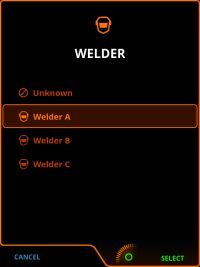
Wenn Ihr Name nicht in der Liste steht, können Sie den Schweißer nicht auswählen (unbekannt).
Auswahl des Status
Der Status des Schweißers kann auch in der WeldEye-Ansicht gemeldet werden. Dies dient in erster Linie zur Meldung, wenn die eigentliche Schweißarbeit vorübergehend unterbrochen wurde, typischerweise aufgrund von Wartungsarbeiten oder aus einem anderen Grund. Die Statusoptionen (Grundcodes) werden im WeldEye-Cloud-Dienst festgelegt.
Standardmäßig ist der Status nicht definiert, was durch den Text „Nicht festgelegt“ angezeigt wird.
| 1. | Wählen Sie in der WeldEye-Ansicht „Status“ durch Drehen und Drücken des rechten Einstellknopfes. |
| 2. | Wählen Sie den Status aus dem Menü. |
Wenn die Schweißung beginnt, wird der Status automatisch auf undefiniert zurückgesetzt.
Auswahl von Arbeitsauftrag und Schweißnaht
In der WeldEye-Ansicht können Sie digitale Arbeitsaufträge auswählen, die Ihnen im Kemppi WeldEye-Cloud-Service zugewiesen wurden. Die Arbeitsauftragsfunktion ist standardmäßig aktiviert.

|
Falls die Verwendung von Arbeitsaufträgen in den WeldEye-Einstellungen deaktiviert wurde, werden Schweißnähte direkt aus einer Liste (kategorisiert nach Projekten und/oder Schweißnahtlisten) ausgewählt, und die schweißerspezifische Schweißnahtfilterung wird nicht angewendet. |
| 1. | Wählen Sie in der WeldEye-Ansicht „Arbeitsauftrag“, indem Sie den rechten Einstellknopf drehen und drücken. |
| 2. | Wählen Sie einen Arbeitsauftrag aus der Liste aus. |
_200x268.jpg)
| 3. | Wenn der Arbeitsauftrag mehr als eine Schweißung oder Schweißlage enthält, wählen Sie auch die spezifische Schweißung oder Schweißlage aus, die geschweißt werden soll. |
_200x268.jpg)
Die Schweißungen und Schweißlagen im Arbeitsauftrag können mit digitalen Schweißanweisungen (WPS) versehen werden. Wenn ein Arbeitsauftrag ausgewählt wird, der eine oder mehrere Schweißanweisungen enthält, wird in der WeldEye-Ansicht eine Zeile mit Schweißanweisungen angezeigt.

|
Eine digitale Schweißanweisung kann eine oder mehrere Anforderungen oder Empfehlungen für die Qualifikation des Schweißers und das zu verwendende Zusatzwerkstoff und Gas enthalten. Wenn der Schweißer oder die ausgewählten Materialien die Kriterien des Arbeitsauftrags nicht erfüllen, wird dies durch ein Warnsymbol angezeigt. |
Anwendung der digitalen Schweißanweisung
Wenn für die ausgewählte Schweißung im Arbeitsauftrag eine digitale Schweißanweisung bereits mit einem Speicherkanal verknüpft ist, wird dieser Speicherkanal automatisch aktiviert. Weitere Informationen zu digitalen WPS auf dem Master M 358-Gerät finden Sie unter Bedienpanel: Ansicht Schweißanweisungen.
Wenn keine Schweißanweisung ausgewählt ist, können Sie in der WeldEye-Ansicht in die Zeile Schweißanweisungen gehen und eine verfügbare Schweißanweisung auswählen.
Auch Schweißanweisungen können direkt in der WeldEye-Ansicht erstellt oder neu verknüpft werden. Um Schweißanweisungen zu verknüpfen oder neu zu verknüpfen:
| 1. | Wählen Sie in der WeldEye-Ansicht die Schweißnaht und die Schweißlage unterhalb der Schweißanweisung-Zeile aus, indem Sie den rechten Einstellknopf drehen und drücken. |
_200x268.jpg)
| 2. | Wählen Sie in dem sich öffnenden Menü die Schweißlage und die Schweißanweisung, die Sie bearbeiten möchten. |
_200x268.jpg)
| 3. | Öffnen Sie das Aktionsmenü und wählen Sie „Link zum Kanal“. |
_200x268.jpg)
| 4. | Wählen Sie in der Speicherkanalliste den Speicherkanal aus, mit dem Sie die Schweißanweisung verknüpfen möchten. |
>> Wählen Sie bei Bedarf „Kanalliste filtern“, um Speicherkanäle anhand der Schweißanweisungen zu filtern.
_200x268.jpg)
Sie können auf die Schweißlagenauswahl der aktiven Schweißanweisung zugreifen, indem Sie in der WeldEye-Ansicht die Zeile Schweißlagen auswählen. In dem sich öffnenden Auswahldialog werden alle Schweißlagen aufgelistet, die jeweils mit einem Speicherkanal verknüpft werden können.
Wenn eine Schweißanweisung mit einem Speicherkanal verknüpft ist, wird dieser Kanal automatisch angewendet.
Eingabe von Materialinformationen
Der untere Teil der WeldEye-Ansicht zeigt das Schweißdrahtmaterial und die Gasinformationen einschließlich ihrer Chargenkennung (falls erforderlich).

|
Die in der WeldEye-Ansicht eingegebenen Materialinformationen sollten immer mit dem beim Schweißen verwendeten Füllmaterial und Gas übereinstimmen (d. h. mit dem, was in den Schweißgeräten installiert ist). |

|
Eine digitale Schweißanweisung kann mehrere Empfehlungen für Füllmaterial und Gase enthalten. Sie können die empfohlenen Materialien in der WeldEye-Ansicht überprüfen und ändern. |

|
Eine digitale Schweißanweisung kann eine oder mehrere Anforderungen oder Empfehlungen für die Qualifikation des Schweißers und/oder den zu verwendenden Zusatzwerkstoff und das Gas enthalten. Wenn der Schweißer oder die ausgewählten Materialien die Kriterien nicht erfüllen, wird dies durch ein Warnsymbol angezeigt. |
| 1. | Wählen Sie das Füllmaterial und das Gas in den entsprechenden Menüs durch Drehen und Drücken des rechten Einstellknopfes aus. |
_200x268.jpg)
_200x268.jpg)
| 2. | Wählen Sie mit dem rechten Einstellknopf auch die Chargeninformationen aus oder geben Sie sie ein, falls erforderlich. |
>> Eine virtuelle Tastatur dient zur manuellen Eingabe der Füllmaterial- oder Gas-Chargenkennung, wenn die richtige Chargenkennung nicht bereits in der Liste enthalten ist. Sobald die Chargenkennung zum ersten Mal eingegeben wurde, steht sie als vorausgefüllte Listenoption für die spätere Verwendung zur Verfügung.
_200x268.jpg)
| 3. | Vergewissern Sie sich, dass das gewählte Füllmaterial und Gas installiert und zum Schweißen bereit sind. |
Auswahl des Werkstücks
Auch die Informationen zum Werkstück können in WeldEye verwendet und gespeichert werden. Wenn diese Funktion in den Einstellungen des WeldEye-Cloud-Dienstes aktiviert ist, steht die Werkstückauswahl in der WeldEye-Ansicht zur Verfügung.
_200x268.jpg)
| 1. | Wählen Sie das Werkstück durch Drehen und Drücken des rechten Einstellknopfes aus. |
| 2. | Geben Sie die Informationen zum Werkstück über die virtuelle Tastatur mit dem rechten Einstellknopf ein. |
_200x268.jpg)
Arbeit abschließen
Sobald eine Arbeit (Arbeitsauftrag, Schweißung, Schweißlage) abgeschlossen ist, kann dies in der Schweißstatusansicht bestätigt werden, die sich direkt nach Abschluss einer Schweißung öffnet. Diese Ansicht ersetzt auch die Standardansicht der Schweißdaten bei der Verwendung von WeldEye.
Wenn die Arbeit nicht direkt nach Beendigung der Schweißung als abgeschlossen markiert wurde, kann dies auch in der WeldEye-Ansicht nachgeholt werden:
| 1. | Gehen Sie zu der beendeten Arbeit und wählen Sie „Nahtstatus“ durch Drehen und Drücken des rechten Einstellknopfes. |
| 2. | Wählen Sie im Schweißstatus-Dialog „Schweißlage fertigstellen“, „Naht fertigstellen“ oder „Arbeitsauftrag fertigstellen“, je nachdem, welchen Arbeitsschritt Sie gerade abschließen. |
_200x268.jpg)
_200x268.jpg)
_200x268.jpg)
Nach Beendigung einer Schweißlage kann die Schweißlänge in der Schweißstatusansicht durch Auswahl des Längensymbols und „Länge einstellen“ mit dem rechten Einstellknopf eingegeben werden.
_200x268.jpg)

|
Auch wenn alle Einzelschweißungen als abgeschlossen markiert sind, muss der Arbeitsauftrag selbst in der WeldEye-Ansicht ebenfalls abgeschlossen werden. |

|
Es ist möglich, Schweißnähte und Arbeitsaufträge als abgeschlossen zu markieren, auch wenn sie unvollständige Schweißlagen und/oder Schweißungen enthalten würden. Vergewissern Sie sich, dass alle Schweißarbeiten wie erforderlich abgeschlossen wurden, bevor Sie Schweißnähte oder Arbeitsaufträge in WeldEye abschließen. |
Weitere Beschreibungen zu den Funktionen finden Sie hier:
>> WeldEye
